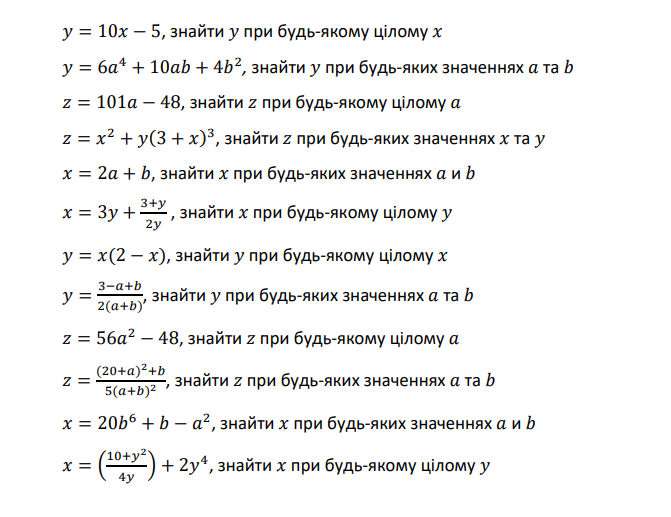9 клас
Інформатика 9 клас
10.05
Виконати онлайн тест за посиланням:
naurok.com.ua/test/join?gamecode=8852687
08.05
Виконати онлайн тест за посиланням:
naurok.com.ua/test/join?gamecode=6131037
01.05
Виконати онлайн тест за посиланням:
naurok.com.ua/test/join?gamecode=8358994
26.04
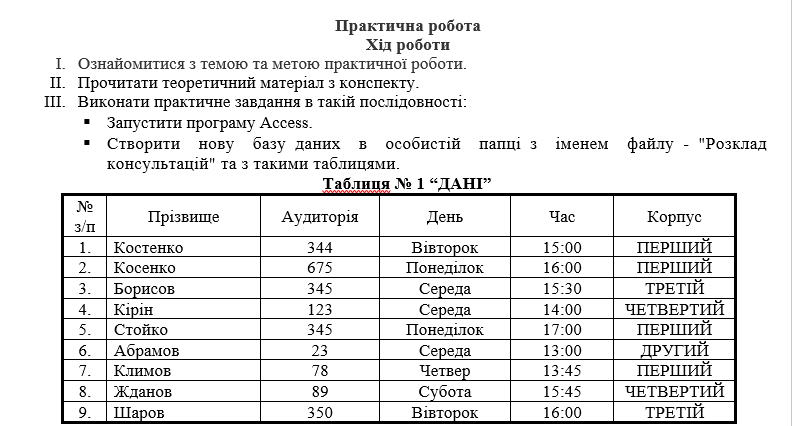

19.04
naurok.com.ua/test/join?gamecode=1002517
10.04
«Сортування та фільтрація даних»
Завдання до виконання
Створити таблицю за зразком. Та скопіювати її на 3 аркушів
2. На аркуші 1 виконайте сортування даних за спаданням за значенням в стовбці Прізвище.
Виділити всю таблицю →Главная – Сортировка и фильтр – Настраиваемая сортировка –Сортировать по – Прізвище – от Я до А
3. На Аркуші 2 виберіть дані про учнів, зріст яких більше ніж 1м.80 см.
Виділити всю таблицю – Главная – Сортировка и фільтр – Фільтр – Зріст – Числові формати – Більше -1,8.
4. На Аркуші 3 виберіть данні про учнів, які народилися у 1993 році або у місті Києві.
Для цього треба скористатися розширеною фільтрацією. Далі виділити таблицю - Данні – Сортировка и фільтр – Дополнительно –Розширений фільтр – Исходний диапазон( залишаємо незмінним) – Диапазон условий
Виділити маленьку таблицю –ОК.
5. Зберегти файл у власній папці.
12.04
6. Скопіювати основну таблицю на 2 аркушів
7. На Аркуші 4 виконайте сортування за значеннями в кількох стовбцях в указаному порядку : Рік народження ( за спаданням), Прізвище (за зростанням), Ім’я ( за спаданням), Зріст ( за зростанням).
Виділити таблицю – Главная – Сортировка и фильтр – Настраиваемая сортировка – Сортировать по –Рік народження – По убыванию – Добавить уровень – Затем по – Прізвище –по возрастанию – Добавить уровень - Ім’я – по убыванию – Добавить уровень – Зріст – по возрастанию – ОК.
8. На Аркуші 5 відфільтруйте всі дані про учнів, які мають зріст від 1 м. 75 см. До 1 м. 80см.
9. Зберегти файл у власній папці.
05.04
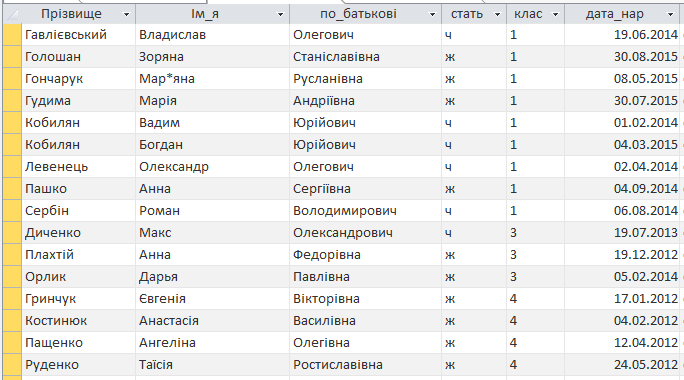
22.03
Виконати онлайн тест за посиланням:
naurok.com.ua/test/join?gamecode=6834842
08.03
Виконати онлайн тест за посиланням
naurok.com.ua/test/join?gamecode=2404709
06.03
1.png)
2.png)
3.png)
01.03
Практична робота
Додатково
23.03
Математичні функції
24.01
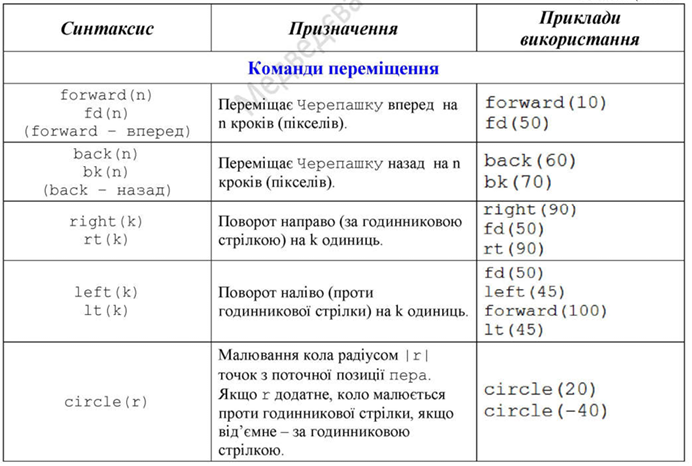
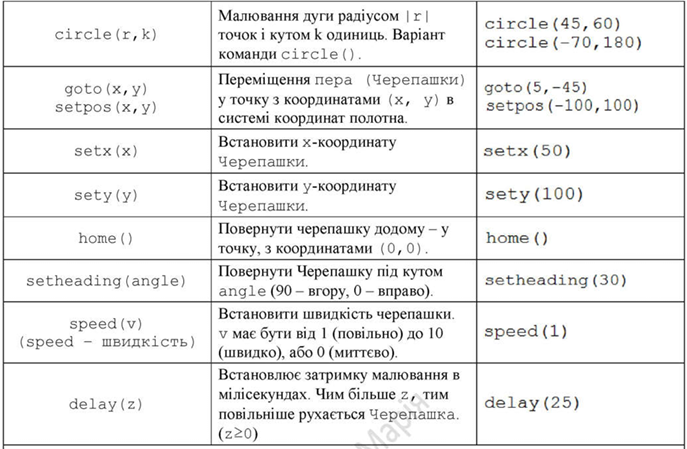
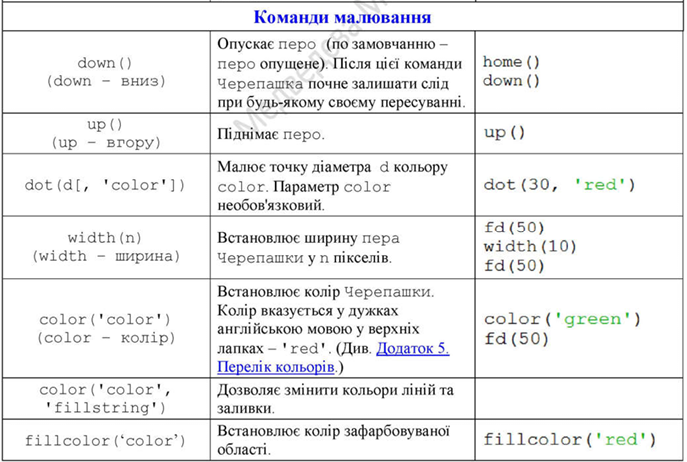
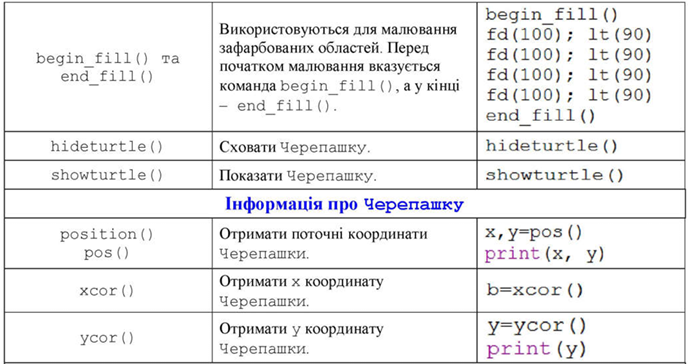
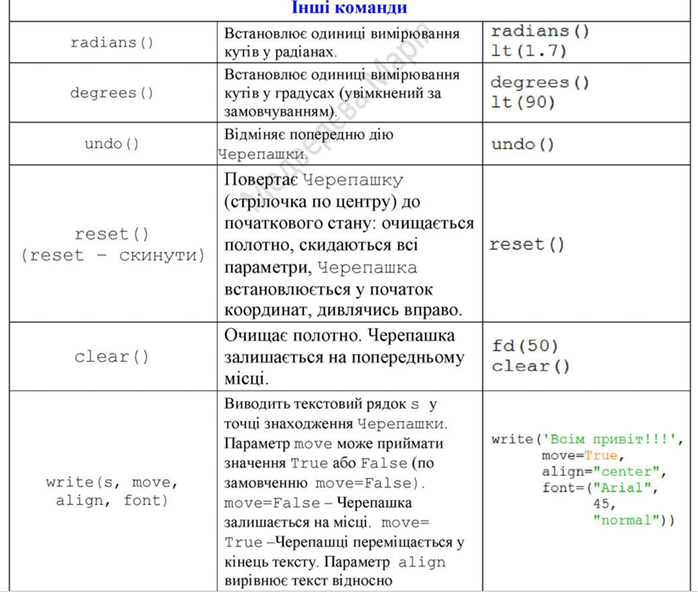

Завдання 1 (Черепашка)
Створіть та збережіть на диску програму, після виконання якої, на полотні Python Turtle Graphics за допомогою модуля Черепашка буде побудовано прямокутник (розміри сторін оберіть довільні, наприклад, 150 і 80).
Технологія виконання:
1. Запустіть IDLE.
2. Створіть новий файл та збережіть «Завдання 1».
3. Введіть текст програми :
from turtle import*
reset()
змінити форму Черепашки (черепашк, стрілкa, коло...)
fd(150)
rt(90)
fd(80)
rt(90)
fd(150)
rt(90)
fd(80)
rt(90)
exitonclick()
4. Збережіть зміни.
5. Запустіть програму на виконання обравши / Run Module F5 або просто натиснувши клавішу .
6. У вікні Python Turtle Graphics перегляньте результати виконання.
7. При потребі зробіть корективи у програмі.
8. Досягши шуканого результату збережіть зміни та закрийте IDLE.
19.01
Виконати онлайн тест за посиланням
17.01
Виконати онлайн тест за посиланням
22.12
Підсумковий тест
"Опрацювання табличних даних"
naurok.com.ua/test/join?gamecode=3300841
20.12
Практична робота
Тема: Розв’язування задач із фізики засобами табличного процесора
1. Завантажити в свою папку файл
2. Перейди на аркуш “Сила тяжіння”

3. Знайти середнє значення сили тяжіння
4. Знайти абсолютну похибку знайдених значень (C3:C7) відносно середнього значення:
Абсолютна похибка вимірювань = |Середнє значення сили тяжіння – Сила тяжіння|
4.1. Для обчислення модуля | | скористатись математичною функцією ABS()
4.2. Значення середнього значення сили тяжіння зробити абсолютним посиланням.

15.12
Практична робота
Тема: Розв’язування задач із математики засобами табличного процесора
1. Завантажити в свою папку файл
2. Перейти на аркуш “Функції”.

3. Заповнити діапазон B1:J1 числами від -2 до 2 із кроком 0,5.

4. У комірках B2:J4 обчислити значення функцій для вказаних значень x.
5. Для чисел із діапазону B2:J4 встановити вирівнювання – по ширині (як по вертикалі, так і по діагоналі).

6. На основі діапазону A1:J4 побудувати точкову діаграму (на новому листі, та переіменувати його на "Графіки функції").
7. Відформатувати за вказаним зразком (обрати стиль діаграми, додати назву).
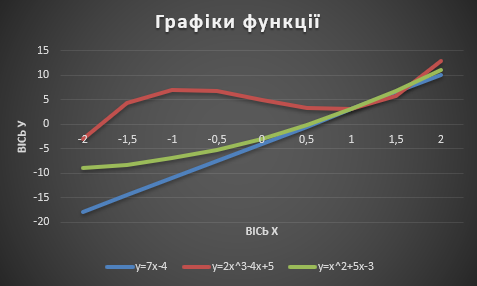
13.12
Виконати онлайн тест за посиланням
08.12
Виконати онлайн тест за посиланням
06.12
Виконати онлайн тест за посиланням
29.11
Практична робота
Тема. Побудова діаграм та графіків під час роботи з ЕТ
Мета. Навчитись створювати діаграми та графіки на основі табличних даних в системі електронних таблиць Excel.
!!! Виконуючи роботу, необхідно дотримуватись правил техніки безпеки та протипожежної безпеки!!!
1.Запустити табличний процесор Excel.
2. На листі 1 створити таблицю за зразком.
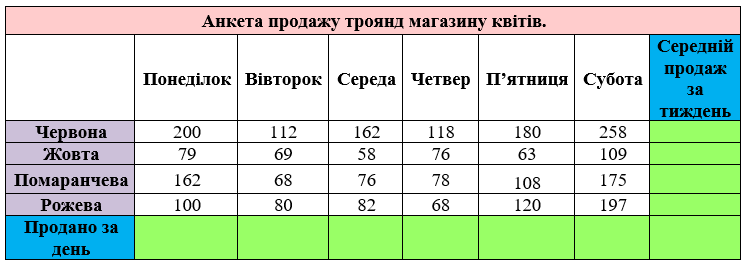
3.Порахувати середній продаж за тиждень та скільки продано за кожен день.
4. Створити кругову діаграму, яка відображає скільки троянд кожного кольору було продано за понеділок.
Діаграма повинна включати:
- назву діаграми «Об’єм продаж за понеділок»;
- легенду, розміщену справа, де колір літер співпадає з кольором троянд;
- кольори секторів повинні відповідати кольорам троянд;
5. Побудувати стовпчикову діаграму, яка порівнює скільки було продано різних троянд в кожен день тижня.
6. Перейменувати Лист1 на Продаж.
15.11
Практичне завдання. «Магазин».
Запустіть табличний процесор та створіть на Аркуші 1 електронну таблицю за зразком:

- Обчисліть вартість кожного товару, використовуючи формулу й автозаповнення. У клітинку D2 введіть формулу «=B2*C2». Застосуйте автозаповнення для інших клітинок цього стовпця.
- Обчисліть сумарну вартість усіх товарів.
- Обчисліть загальну кількість усіх товарів.
- Знайдіть середню ціну товару у магазині.
- Збережіть книгу у власній папці у файлі з іменем Практична робота 4.xls
Критерії оцінювання
Створення таблиці – 4 бала
Обчислення вартості кожного товару – 2 бал
Обчислення сумарної вартості - 2 бал
Обчислення загальної кількості - 2 бал
Обчислення середньої ціни - 2 бал
25.10
Підсумковий тест "Програмне забезпечення та інформаційна безпека"
naurok.com.ua/test/join?gamecode=6376348
13.10
2. https://naurok.com.ua/test/join?gamecode=7888651
06.10
27.09
Практична робота №3
Тема: Архівування та розархівування даних.
Мета: Засвоїти знання та вміння створення та керування архівами.
Обладнання: Комп’ютер із встановленою програмою winrar.
Хід роботи
Під час виконання практичних завдань пам’ятайте про правила безпеки життєдіяльності при роботі з комп’ютером
Завдання 1: Відкриття файла з архіву (2 балів)
Відкрийте файл з архіву демонстраційною програмою Міжнародного конкурсу з інформатики та комп’ютерної вправності «Бобер» (https://bober.net.ua/) 2014 року. Зробіть висновок, чи можна це виконати з вікна програми winrar, не розпаковуючи архів.
Завдання 2: Видалення файла з архіву (3 бали)
В архіві Пісні Марусі Чурай, який збережений за посиланням https://1yha.short.gy/8klas , видаліть файл із текстом, що не належить авторці.
Завдання 3: Додавання файлів до архіву (3 бали)
Використовуючи інструменти програми winrar , додайте до архіву Історичні пісні, який доступний за посиланням https://1yha.short.gy/8klas , файл Пісня про Байду.
Завдання 4: Створення архівів різних типів. (4 балів)
Для файла Запорозьке козацтво, який доступний за посиланням https://1yha.short.gy/8klas , створіть rar- , zip-, та SFX – архіви. Порівняйте розміри утворених архівів.
22.09
Виконати онлайн тест за посиланням
2. Службові програми
20.09

.png)